大家可能都认为现在XP时代都快结束了,Win7才是顺应的潮流!不过我的看法不同,实际上XP系统用户在电脑用户中占有率是很高的,大家都知道,在中国,电脑的普及还远远不够!在如何刻录系统盘(启动光盘)方面的小白很多!希望能为看到这个帖子的小白们多做一点事!不会刻Windows XP系统盘的狸窝用户有福了,这篇nero刻录系统盘教程是专门写给小白、菜鸟的,老鸟就不要看了。
其实刻录系统盘和刻录其它盘的区别就是一个是ISO引导文件,一个是普通文件,导致前一个可以引导运行,后一个只能在系统内运行。从网上下载系统软件首先要看是不是ISO镜像可启动文件若不是则很难刻成启动光盘,为避免大家“走弯路”,这里分享可用的“深度技术 Ghost XP SP3 快速装机专业版”Deepin_GhostXP_Sp3_V2012.11.iso文件:http://www.leawo.cn/ND_upload.php?do=info&id=1126 ISO文件是可以用rar解压的,但ISO文件可以用刻录软件直接以镜像文件刻录成启动光盘,不需要解压。
首先前期准备:1、XP镜像iso(上面分享有),2、装好刻录软件,刻录软件很多,如狸窝、nero、ultraiso等,3、要配有刻录机(CD-R/RW或DVD-R/RW),4、还有可刻录的空白光盘,刻CD-R光盘,文件应小于700MB,而我这里要刻的ISO文件已有879MB了,CD是装不下的,可要DVD光盘刻录。刻系统盘应选用较好一点的盘。
准备好以上素材,接下来以Windows XP(SP3)系统、软件NERO 8.0为例,演示如何刻录系统盘。刻录有几种方式,如“如何刻录系统盘”: www.leawo.cn/space-220864-do-thread-id-30438.html 我们先学以下这种方式吧。首先打开Nero Burning ROM。步骤:点击“开始”-“所有程序”-"Nero 8"-"Nero Burning ROM"。
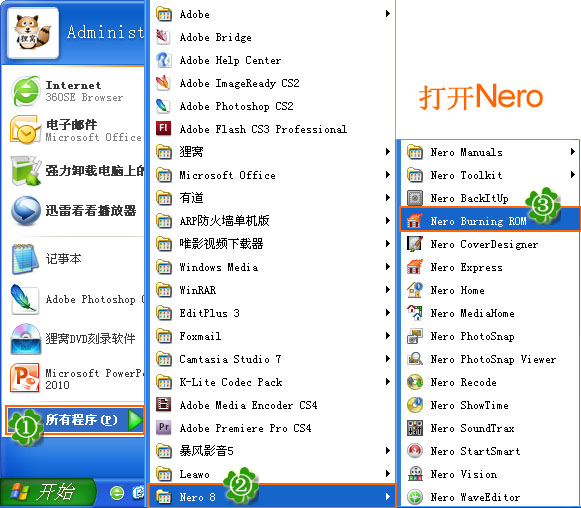
打开nero软件后,首先会出现如图所示的两个界面,在最上层的“新编辑”窗口先关闭掉,什么都不需要编辑,直接点击窗口下方的“取消”就可以了。
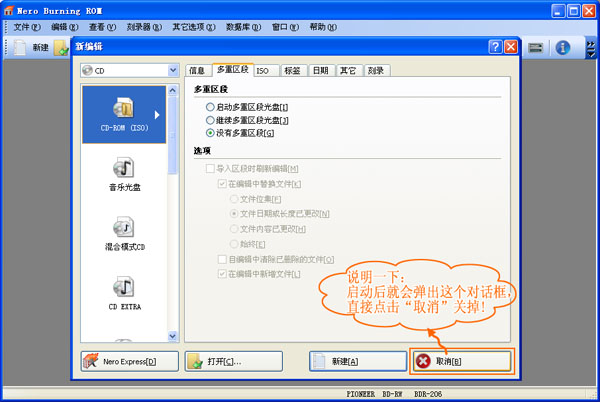
在"Nero Burning ROM"的界面上,点击“刻录器”-“刻录映像文件”,弹出“打开”窗口,找到文件(不是ISO文件将不显现哦)并选择,再点击“打开”,将ISO镜像文件成功导入。
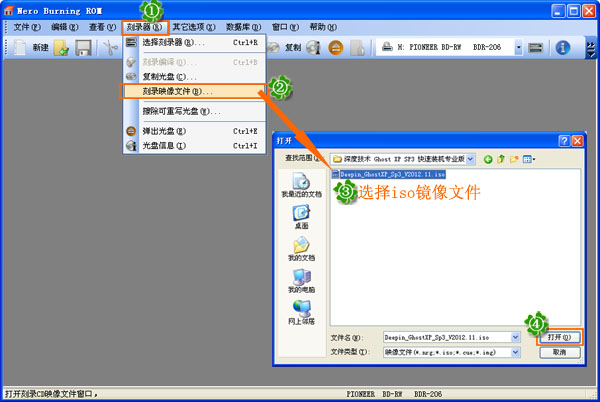
接下来,弹出如下图所示的“刻录编译”窗口,我这里选择刻录到"DVD",在“刻录”-“操作”项中,一般默认勾选“写入”和“结束光盘(不可再写入)”就可以了。还有“写入”-“写入速度”,这里不要太高了,可根据光驱情况而定。
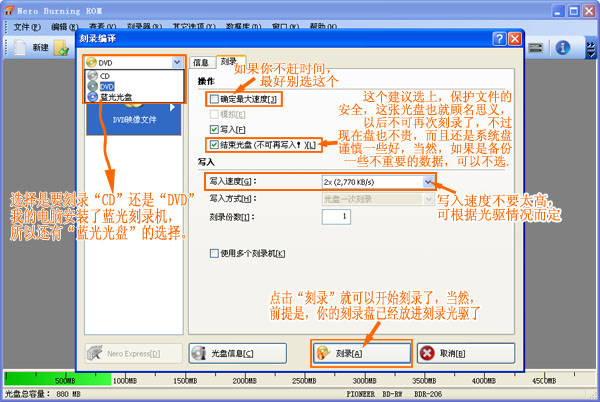
最后,点击“刻录”就可以开始刻录光盘了。当然,前提是,你的空白刻录盘已经放进刻录机(刻录光驱)内了。“什么光盘可以擦除,怎么擦除DVD光盘重新刻录”: http://www.leawo.cn/space-627-do-thread-id-31334.html 如下图所示,转换进行中,以我设定的2x (2,770kb/s)的速度刻录中。。。
刻录速度问题,有人说慢点刻可以刻的深一些,保存时间长一些,不知对否。我用40X刻过也很好用但各文件提供者均要求用低速刻录看来慢一些比较保险。
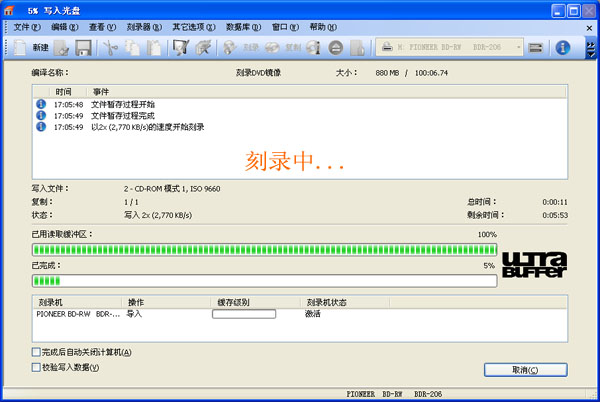
刻录完毕后,显示界面如下图所示,刻录机会自动弹出刻好的DVD光盘。点击“确定”即可,或者你也可以“保存日志”、“打印日志”,我觉得这个没必要,所以不会操作这个。

这就是如何刻录系统盘的教程了。光盘刻录好之后,拿到朋友电脑上,放入光驱,然后从光盘启动,出现如下图所示的窗口。就可以重装系统了!重装系统的教程请看:深度技术 Ghost XP SP3 快速装机专业版(最新)
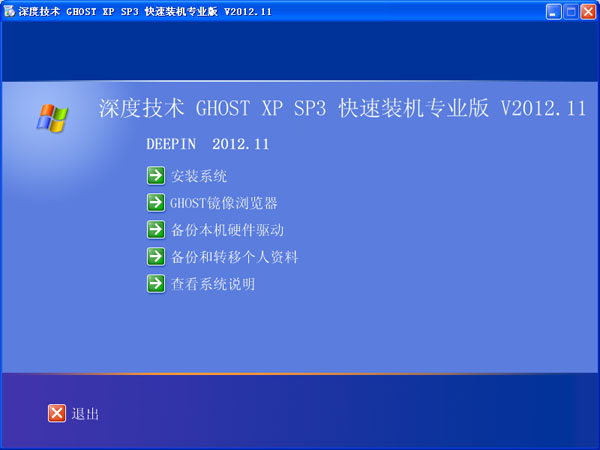
此镜像文件下载源自网络,仅供大家学习交流之用,本人已试用所刻好的光盘来重装系统,暂时无问题,如不放心,最好购买正版。版权所有,未经许可,不得用于任何商业目的。呵呵,你懂的!
这里有一个交流咨询渠道,尽量帮助有需要的VIP狸友们,入口:http://www.leawo.cn/do.php?ac=rg 接受VIP用户的咨询与人工协助解决问题。OK,最后,祝你DIY成功!

广告:如果你经常需要视频刻录DVD光盘的话,建议使用狸窝DVD刻录软件,一款集视频刻录,视频编辑等多功能的dvd制作软件。可以把网上的视频,自己拍摄的视频制作成DVD碟,也可以制作DVD支持播放的视频。也可做车载DVD制作的工具。狸窝DVD制作软件即能刻录DVD支持播放视频,也能刻录DVD碟,DVD菜单模板(自定义背景音乐,背景图片等),编辑视频(效果调节,截取,剪切,加水印等功能),添加独立字幕,光盘擦拭,等等。
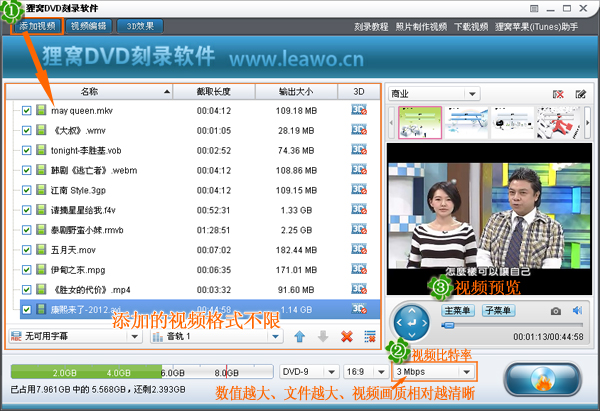
可以直接添加视频,无须另外用转换器转换格式,软件会自动制作符合刻录的文件。
升级一个vip帐号可以使用狸窝所有软件,并且还包括正在开发的软件,以及以后开发的产品,甚至还可以使用10年~ 真的不敢相信,可是狸窝就是可能,为用户之所想,为用户提供解决方案,这个解决方案有我们自己的产品,也有其它软件,只要能帮助用户解决问题就好。并且想很多让用户感觉好玩的制作。关注狸窝,现在升级:http://www.leawo.cn/do.php?ac=rg
【笑话】白雪公主被王后迫害,逃到森林里一间小屋,
房子的主人是七个小矮人,他们听了白雪公主的诉说后把她留下。
后来公主吃了毒苹果,七个小矮人把白雪公主安放在水晶棺里日夜守护,
直至王子的爱情之吻救活公主。
这个故事告诉我们:屌丝们对女神再好,也无非是给高帅富的出场做铺垫。





















 391
391











 被折叠的 条评论
为什么被折叠?
被折叠的 条评论
为什么被折叠?








